Media tidak dapat dimuat kesalahan di Chrome [fix]
![Media tidak dapat dimuat kesalahan di Chrome [fix]](https://ilinuxgeek.com/storage/img/images/the-media-could-not-be-loaded-error-in-chrome-[fix].png)
- 3670
- 59
- Dominick Barton
Saat ini, hampir setiap situs web dilengkapi dengan video tertanam. Meskipun setiap browser normal dapat memutar hampir semua jenis video, kadang -kadang mungkin gagal dan menunjukkan pesan kesalahan ini - “Media tidak dapat dimuat, baik karena server atau jaringan gagal atau karena format tidak didukung“Di layar Anda. Terkadang, ini hanyalah kesalahan sisi server dan Anda dapat memperbaikinya hanya dengan menyegarkan browser. Di lain waktu, pemblokir iklan di situs web tertentu juga dapat menyebabkan masalah ini.
Daftar isi
- Solusi -
- Perbaiki 1 - jeda ekstensi blocker iklan
- Perbaiki 2 - Coba tab penyamaran
- Perbaiki 3 - Lepaskan ekstensi
- Perbaiki 4 - Perbarui browser
- Perbaiki 5 - Tunggu saja
Solusi -
1. Anda harus menyegarkan halaman web. Secara umum, menyegarkan halaman web memuat ulang semua komponen, termasuk yang video.
2. Coba buka halaman web yang sama di browser lain dan cobalah untuk memutar video yang sama lagi. Periksa apakah ini berhasil.
3. Mengulang kembali Router Anda. Beberapa pengguna telah menyebutkan trik rapi ini di berbagai forum.
Perbaiki 1 - jeda ekstensi blocker iklan
Beberapa blocker iklan tidak hanya memblokir iklan, mereka juga memblokir pelacak, dan skrip HTML juga. Dalam proses ini, video di situs web dapat diblokir.
1. Di Google Chrome, periksa sudut kanan atas layar Anda.
2. Periksa apakah Anda dapat melihat ekstensi blocker iklan ada di sana atau tidak.
3. Jika Anda dapat melihat ekstensi semacam itu, klik.
4. Mengetuk "Sekali”Untuk menjeda ekstensi itu.
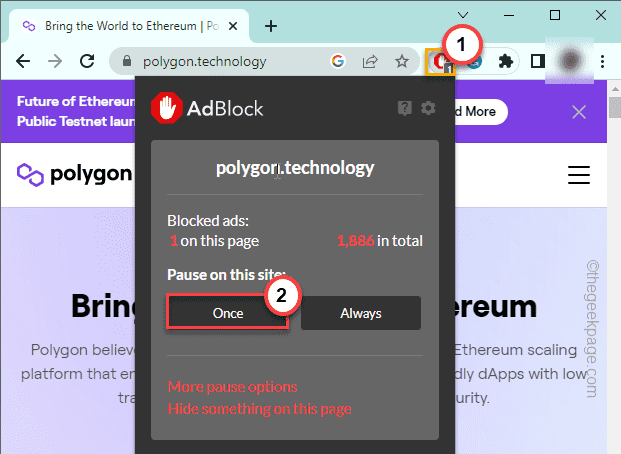
Ini jeda ekstensi blocker iklan di browser dan memuat ulang halaman. Jika halaman web tidak dimuat secara otomatis, Anda dapat menyegarkannya secara manual.
Sekarang, menyegarkan halaman lagi dan mencoba memutar video dan memeriksa apakah pesan kesalahan muncul kembali atau tidak.
Perbaiki 2 - Coba tab penyamaran
Tab penyamaran menghindari gangguan dari ekstensi yang diinstal dan komponen lainnya.
1. Buka Google Chrome.
2. Anda bisa menekan Ctrl+Shift+N kunci bersama* atau Anda cukup mengklik menu tiga titik dan ketuk "Tab penyamaran baru”Untuk membuka tab penyamaran baru di browser.
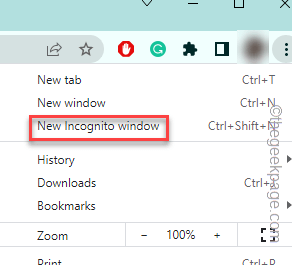
Setelah Anda membuka tab Incognito, muat situs web dan luncurkan video sekali lagi.
Uji jika ini berhasil. Jika ini berfungsi dan video diputar secara normal, beberapa ekstensi menyebabkan masalah.
[*CATATAN - Pintasan ini berlaku untuk sebagian besar browser kecuali di Mozilla Firefox (karena didasarkan pada mesin kuantum. Jadi, di sana, jalan pintasnya Ctrl+shift+p. ]
Perbaiki 3 - Lepaskan ekstensi
Beberapa ekstensi pihak ketiga dapat merusak situs web, memblokir video sepenuhnya. Jadi, cobalah untuk menghapus ekstensi dari browser dan uji.
1. Jika Anda melihat dengan cermat di halaman Google Chrome, Anda dapat melihat menu tiga titik di sudut kanan.
2. Hanya, ketuk dan ketuk "Lebih banyak alat>“.
3. Kemudian, klik "Ekstensi”Untuk menjelajahi daftar ekstensi lengkap.
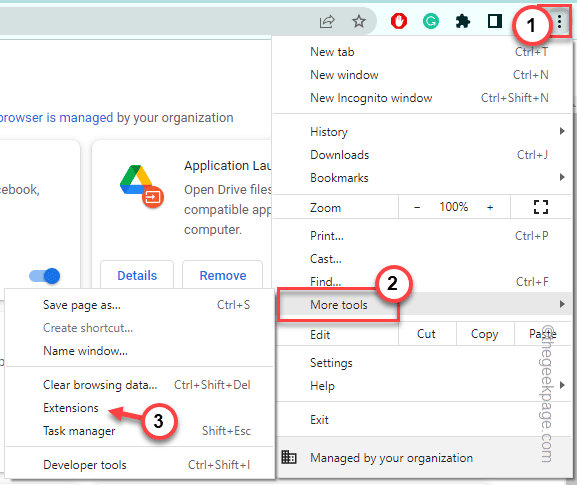
4. Di halaman Extensions, cari ekstensi pemblokiran iklan, seperti AdBlock, Ublock, dll.
5. Mengetuk "Menghapus”Untuk menghapus ekstensi dari browser.
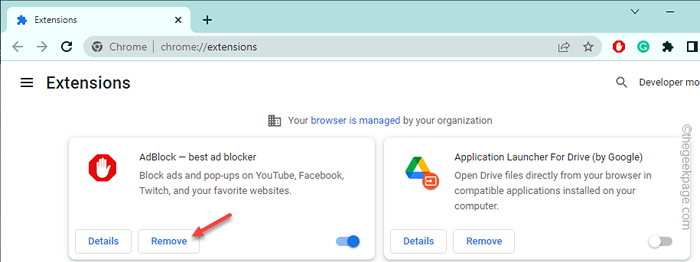
Setelah menghapus ekstensi, buka situs web lagi dan uji.
Perbaiki 4 - Perbarui browser
Periksa apakah Chrome tidak ada pembaruan penting dan jika ya, perbarui browser.
1. Buka Google Chrome.
2. Kemudian, klik pada menu tiga titik dan klik "Tentang“Di opsi menu.
3. Selanjutnya, klik “Tentang Google ChromeOpsi di menu konteks.
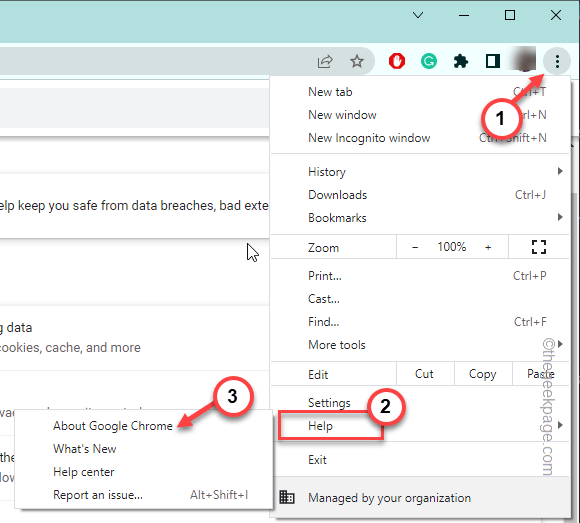
4. Sekarang, Anda dapat melihat versi Google Chrome saat ini.
5. Ini akan secara otomatis mencari versi terbaru Chrome dan instalan-in-in-in.
Anda juga dapat melacak kemajuannya.
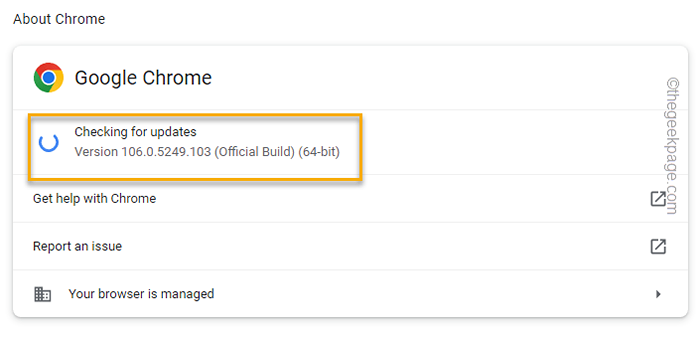
6. Setelah browser diperbarui, Anda akan melihat pesan ini “Hampir Terjadi! Luncurkan Chrome untuk menyelesaikan pembaruan."
7. Mengetuk "Peluncuran kembali”Untuk meluncurkan kembali browser dan menyelesaikan prosesnya.
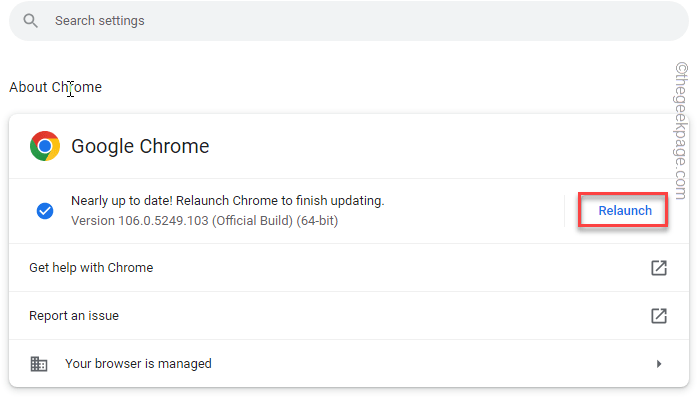
Setelah Anda memperbaruinya, muat situs web sekali lagi. Periksa apakah Anda dapat memutar video.
Perbaiki 5 - Tunggu saja
Jika Anda tidak dapat memutar video sama sekali, tunggu saja sampai server naik lagi. Tidak ada yang dapat Anda lakukan jika ini adalah masalah sisi server. Jadi, teruslah mencoba menjangkau situs web secara berkala. Biasanya, masalah ini diperbaiki dengan cepat dan situs web harus mulai bekerja dalam beberapa jam.
- « Cara Memecahkan CloudFlare Error 1020 Access Menolak Masalah
- Baris terakhir tidak lagi tersedia kesalahan di iPhone [fix] »

